DOM对象(DHTML)
7.1 什么是 DOM?
DOM 是 W3C(万维网联盟)的标准。DOM 定义了访问 HTML 和 XML 文档的标准:
"W3C 文档对象模型(DOM)是中立于平台和语言的接口,它允许程序和脚本动态地访问和更新文档的内容、结构和样式。"
W3C DOM 标准被分为 3 个不同的部分:
- 核心 DOM - 针对任何结构化文档的标准模型
- XML DOM - 针对 XML 文档的标准模型
- HTML DOM - 针对 HTML 文档的标准模型
- 什么是 XML DOM? ---->XML DOM 定义了所有 XML 元素的对象和属性,以及访问它们的方法。
- 什么是 HTML DOM?---->HTML DOM 定义了所有 HTML 元素的对象和属性,以及访问它们的方法。
7.2 DOM 节点
根据 W3C 的 HTML DOM 标准,HTML 文档中的所有内容都是节点(NODE):
- 整个文档是一个文档节点(document对象)
- 每个 HTML 元素是元素节点(element 对象)
- HTML 元素内的文本是文本节点(text对象)
- 每个 HTML 属性是属性节点(attribute对象)
- 注释是注释节点(comment对象)
画dom树是为了展示文档中各个对象之间的关系,用于对象的导航。

节点(自身)属性:
- attributes - 节点(元素)的属性节点
- nodeType – 节点类型
- nodeValue – 节点值
- nodeName – 节点名称
- innerHTML - 节点(元素)的文本值

<!DOCTYPE html> <html> <head> <meta charset="UTF-8"> <title>JS-节点属性</title> </head> <body> <h1>节点属性</h1> 在文档对象模型 (DOM) 中,每个节点都是一个对象。DOM 节点有三个重要的属性 :<br/> 1. nodeName : 节点的名称<br/> 2. nodeValue :节点的值<br/> 3. nodeType :节点的类型<br/> 一、nodeName 属性: 节点的名称,是只读的。<br/> 1. 元素节点的 nodeName 与标签名相同<br/> 2. 属性节点的 nodeName 是属性的名称<br/> 3. 文本节点的 nodeName 永远是 #text<br/> 4. 文档节点的 nodeName 永远是 #document<br/> 二、nodeValue 属性:节点的值<br/> 1. 元素节点的 nodeValue 是 undefined 或 null<br/> 2. 文本节点的 nodeValue 是文本自身<br/> 3. 属性节点的 nodeValue 是属性的值<br/> 三、nodeType 属性: 节点的类型,是只读的。以下常用的几种结点类型:<br/> 元素类型 节点类型<br/> !元素 1<br/> 属性 2<br/> !文本 3 空格也是返回3<br/> 注释 8<br/> 文档 9<br/> <h1>注意空格!!!!</h1> <hr color="red" /> <h1>实验</h1> <ul> <li>javascript</li> <li>HTML/CSS</li> <li>jQuery</li> </ul> <script type="text/javascript"> var m = document.getElementsByTagName("li"); for(var i=0;i<m.length;i++){ // document.write(m[i].nodeType); switch(m[i].nodeType){ case 1: document.write("1:li节点的类型—【元素】—<br/>"); break; case 2: document.write("1:li节点的类型—【属性】—<br/>"); break; case 3: document.write("1:li节点的类型—【文本】—<br/>"); break; case 8: document.write("1:li节点的类型—【注释】—<br/>"); break; case 9: document.write("1:li节点的类型—【文档】—<br/>"); break; } document.write("2:li里边的文本内容——"+m[i].nodeValue+"<br/>"); document.write("3:li节点的名称——"+m[i].nodeName+"<br/>"); document.write("<hr/>"); } </script> </body> </html>
导航属性:
- parentNode - 节点(元素)的父节点 (推荐)
- firstChild – 节点下第一个子元素
- lastChild – 节点下最后一个子元素
- childNodes - 节点(元素)的子节点
注意:
<div id="div1">
<div id="div2"></div>
<p>hello yuan</p>
</div>
<script>
var div=document.getElementById("div2");
console.log(div.nextSibling.nodeName); //思考:为什么不是P?
</script>
推荐导航属性:
parentElement // 父节点标签元素 children // 所有子标签 firstElementChild // 第一个子标签元素 lastElementChild // 最后一个子标签元素 nextElementtSibling // 下一个兄弟标签元素 previousElementSibling // 上一个兄弟标签元素
节点树中的节点彼此拥有层级关系。
父(parent),子(child)和同胞(sibling)等术语用于描述这些关系。父节点拥有子节点。同级的子节点被称为同胞(兄弟或姐妹)。
- 在节点树中,顶端节点被称为根(root)
- 每个节点都有父节点、除了根(它没有父节点)
- 一个节点可拥有任意数量的子
- 同胞是拥有相同父节点的节点
下面的图片展示了节点树的一部分,以及节点之间的关系:
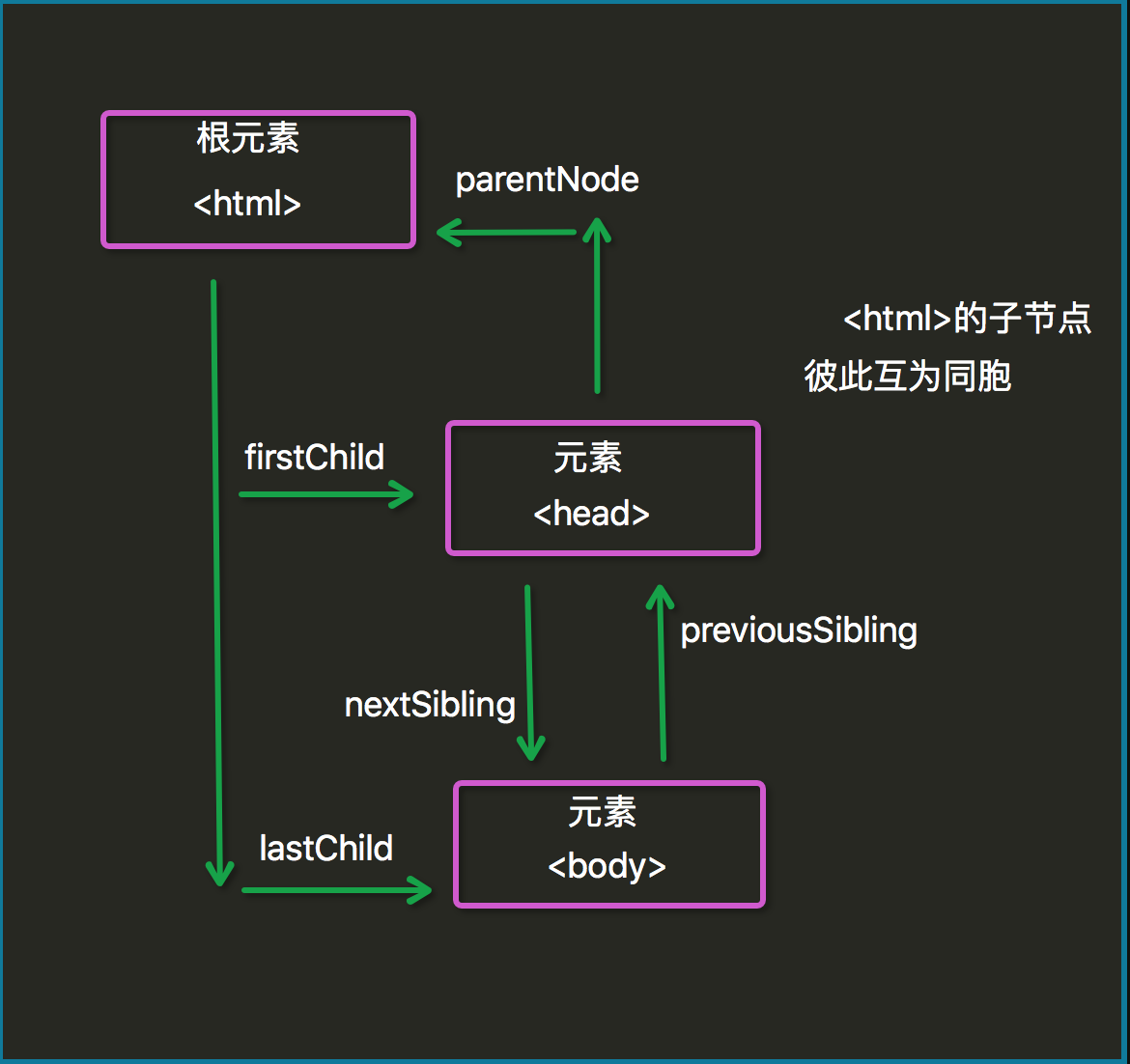
访问 HTML 元素(节点),访问 HTML 元素等同于访问节点,我们能够以不同的方式来访问 HTML 元素:
页面查找:
- 通过使用 getElementById() 方法
- 通过使用 getElementsByTagName() 方法
- 通过使用 getElementsByClassName() 方法
- 通过使用 getElementsByName() 方法
局部查找:
<div id="div1">
<div class="div2">i am div2</div>
<div name="yuan">i am div2</div>
<div id="div3">i am div2</div>
<p>hello p</p>
</div>
<script>
var div1=document.getElementById("div1");
////支持;
// var ele= div1.getElementsByTagName("p");
// alert(ele.length);
////支持
// var ele2=div1.getElementsByClassName("div2");
// alert(ele2.length);
////不支持
// var ele3=div1.getElementById("div3");
// alert(ele3.length);
////不支持
// var ele4=div1.getElementsByName("yuan");
// alert(ele4.length)
</script>

//Elements s表示 这种属性是可以重复的,需要用所有号来取 // var ele=document.getElementsByClassName("div2")[0] // var ele2=ele.nextElementSibling; // alert(ele2.nodeName) // var tag=document.getElementsByTagName("p")[0]; // alert(tag.innerHTML) //通过 name 属性查找 // var Name=document.getElementsByName("niubi")[0]; // alert(Name.innerHTML) // for (var i in Name){ // console.log(Name[i].innerHTML) // } var ele3=document.getElementsByClassName("div3")[0]; var ele3sub=ele3.getElementsByTagName("p")[0]; alert(ele3sub.innerHTML)

<!DOCTYPE html>
<html lang="en">
<head>
<meta charset="UTF-8">
<title>Title</title>
</head>
<body>
<div id="div1">hello
<div class="div2">hello2</div>
<div class="div3" name="niubi">hello3
<p>hello inner</p>
<p id="ppp">hello ppppp</p>
<p name="niubi">hello ppppp</p>
</div>
<p>p 1111</p>
</div>
<script>
//Elements s表示 这种属性是可以重复的,需要用所有号来取
// var ele=document.getElementsByClassName("div2")[0]
// var ele2=ele.nextElementSibling;
// alert(ele2.nodeName)
// var tag=document.getElementsByTagName("p")[0];
// alert(tag.innerHTML)
//通过 name 属性查找
// var Name=document.getElementsByName("niubi")[0];
// alert(Name.innerHTML)
// for (var i in Name){
// console.log(Name[i].innerHTML)
// }
var ele3=document.getElementsByClassName("div3")[0];
// var ele3sub=ele3.getElementsByTagName("p")[0];
// alert(ele3sub.innerHTML)
// var ele= ele3.getElementById("ppp");
// alert(ele.innerHTML);//不支持id 的局部查找。
// var Nane=ele3.getElementsByName("niubi")
// alert(Nane)//不支持name 的局部查找。
</script>
</body>
</html>
7.3 HTML DOM Event(事件)
HTML 4.0 的新特性之一是有能力使 HTML 事件触发浏览器中的动作(action),比如当用户点击某个 HTML 元素时启动一段 JavaScript。下面是一个属性列表,这些属性可插入 HTML 标签来定义事件动作。
onclick 当用户点击某个对象时调用的事件句柄。 ondblclick 当用户双击某个对象时调用的事件句柄。 onfocus 元素获得焦点。 //练习:输入框 onblur 元素失去焦点。 应用场景:用于表单验证,用户离开某个输入框时,代表已经输入完了,我们可以对它进行验证. onchange 域的内容被改变。 应用场景:通常用于表单元素,当元素内容被改变时触发.(三级联动) onkeydown 某个键盘按键被按下。 应用场景: 当用户在最后一个输入框按下回车按键时,表单提交. onkeypress 某个键盘按键被按下并松开。 onkeyup 某个键盘按键被松开。 onload 一张页面或一幅图像完成加载。 onmousedown 鼠标按钮被按下。 onmousemove 鼠标被移动。 onmouseout 鼠标从某元素移开。 onmouseover 鼠标移到某元素之上。 onmouseleave 鼠标从元素离开 onselect 文本被选中。 onsubmit 确认按钮被点击。
两种为元素附加事件属性的方式

<div onclick="alert(123)">点我呀</div>
<p id="abc">试一试!</p>
<script>
var ele=document.getElementById("abc");
ele.onclick=function(){
alert("hi");
};
</script>
注意:

<div id="abc" onclick="func1(this)">事件绑定方式1</div>
<div id="id123">事件绑定方式2</div>
<script>
function func1(self){
console.log(self.id)
}
//jquery下是$(self), 这种方式this参数必须填写;
//------------------------------------------
var ele=document.getElementById("id123").onclick=function(){
console.log(this.id);
//jquery下是$(this), 这种方式不需要this参数;
}
</script>
onload:
onload 属性开发中 只给 body元素加.
这个属性的触发 标志着 页面内容被加载完成.
应用场景: 当有些事情我们希望页面加载完立刻执行,那么可以使用该事件属性.

<!DOCTYPE html>
<html lang="en">
<head>
<meta charset="UTF-8">
<title>Title</title>
<script>
// window.onload=function(){
// var ele=document.getElementById("ppp");
// ele.onclick=function(){
// alert(123)
// };
// };
function fun1() {
var ele=document.getElementById("ppp");
ele.onclick=function(){
alert(123)
};
}
</script>
</head>
<body onload="fun1()">
<p id="ppp">hello p</p>
</body>
</html>
onsubmit:
是当表单在提交时触发. 该属性也只能给form元素使用.应用场景: 在表单提交前验证用户输入是否正确.如果验证失败.在该方法中我们应该阻止表单的提交.

<form id="form">
<input type="text"/>
<input type="submit" value="点我!" />
</form>
<script type="text/javascript">
//阻止表单提交方式1().
//onsubmit 命名的事件函数,可以接受返回值. 其中返回false表示拦截表单提交.其他为放行.
var ele=document.getElementById("form");
ele.onsubmit=function(event) {
// alert("验证失败 表单不会提交!");
// return false;
// 阻止表单提交方式2 event.preventDefault(); ==>通知浏览器不要执行与事件关联的默认动作。
alert("验证失败 表单不会提交!");
event.preventDefault();
}
HTML DOM onsubmit 事件句柄
定义和用法
在提交表单时调用的事件句柄。 form.onsubmit
说明
Form 对象的 onsubmit 属性指定了一个事件句柄函数。当用户单击了表单中的 Submit 按钮而提交一个表单时,就会调用这个事件句柄函数。注意,当调用方法Form.submit() 时,该处理器函数不会被调用。
如果 onsubmit 句柄返回 fasle,表单的元素就不会提交。如果该函数返回其他值或什么都没有返回,则表单会被提交。
提示和注释
提示:由于 onsubmit 句柄可以取消表单的提交,所以它对于进行表单验证是十分理想的。
一种:

<!DOCTYPE html>
<html lang="en">
<head>
<meta charset="UTF-8">
<title>Title</title>
</head>
<body>
<form onsubmit="return f1()">
<input type="text" name="usernaem">
<input type="submit" value="点我">
</form>
<script>
function f1() {
alert("验证失败");
return false;
}
</script>
</body>
</html>
二种:

<!DOCTYPE html>
<html lang="en">
<head>
<meta charset="UTF-8">
<title>Title</title>
</head>
<body>
<form id="form" >
<input type="text" name="usernaem">
<input type="submit" value="点我">
</form>
<script>
var ele=document.getElementById("form");
ele.onsubmit=function() {
alert("验证失败");
return false;
}
</script>
</body>
</html>
三种:

<!DOCTYPE html>
<html lang="en">
<head>
<meta charset="UTF-8">
<title>Title</title>
</head>
<body>
<form id="form" onsubmit="return f1(event)">
<input type="text" name="usernaem">
<input type="submit" value="点我">
</form>
<script>
function f1(event) {
event.preventDefault()
}
</script>
</body>
</html>
Event 对象
Event 对象代表事件的状态,比如事件在其中发生的元素、键盘按键的状态、鼠标的位置、鼠标按钮的状态。
事件通常与函数结合使用,函数不会在事件发生前被执行!event对象在事件发生时系统已经创建好了,并且会在事件函数被调用时传给事件函数.我们获得仅仅需要接收一下即可.
比如onkeydown,我们想知道哪个键被按下了,需要问下event对象的属性,这里就时KeyCode;
思考:onclick=function(event){};这个方法是谁调用的?
事件传播:

<div id="abc_1" style="border:1px solid red;300px;height:300px;">
<div id="abc_2" style="border:1px solid red;200px;height:200px;">
</div>
</div>
<script type="text/javascript">
document.getElementById("abc_1").onclick=function(){
alert('111');
}
document.getElementById("abc_2").onclick=function(event){
alert('222');
event.stopPropagation(); //阻止事件向外层div传播.
}
</script>
7.4 增删改查演示
7.4.1 node的CURD:
增:
createElement(name)创建元素 appendChild();将元素添加
删:
获得要删除的元素 获得它的父元素 使用removeChild()方法删除
改:
第一种方式:
使用上面增和删结合完成修改
第二中方式:
使用setAttribute();方法修改属性

<!DOCTYPE html> <html> <body> <input value="OK"> <p id="demo">点击按钮来设置按钮的 type 属性。</p> <button onclick="myFunction()">试一下</button> <script> function myFunction() { document.getElementsByTagName("INPUT")[0].setAttribute("type","button"); } </script> <p>Internet Explorer 8 以及更早的版本不支持此方法。</p> </body> </html>
使用innerHTML属性修改元素的内容
查: 使用之前介绍的方法.
<script type="text/javascript">
//在第一个div中动态增加一个a标签. 该a标签点击之后跳转到百度首页.
function addNode(){
//1.获得 第一个div
var div = document.getElementById("div_1");
//2.创建a标签 createElement==>创建一个a标签 <a></a>
var eleA = document.createElement("a");
//3.为a标签添加属性 <a href="http://www.baidu.com"></a>
eleA.setAttribute("href", "http://www.baidu.com");
//4.为a标签添加内容 <a href="http://www.baidu.com">百度</a>
eleA.innerHTML = "百度";
//5.将a标签添加到div中
div.appendChild(eleA);
}
//点击后 删除div区域2
function deleteNode(){
//1 获得要删除的div区域
var div = document.getElementById("div_2");
//2.获得父亲
var parent = div.parentNode;
//3 由父亲操刀
parent.removeChild(div);
}
//点击后 替换div区域3 为一个美女
function updateNode(){
//1 获得要替换的div区域3
var div = document.getElementById("div_3");
//2创建img标签对象 <img />
var img = document.createElement("img");
//3添加属性 <img src="001.jpg" />
img.setAttribute("src", "001.JPG");
//4.获得父节点
var parent = div.parentNode;
//5.替换
parent.replaceChild(img, div);
}
//点击后 将div区域4 克隆一份 添加到页面底部
function copyNode(){
//1.获取要克隆的div
var div = document.getElementById("div_4");
//2.克隆 参数为true 那么克隆时克隆所有子元素. false 只克隆自己
var div_copy = div.cloneNode(true);
//3.获得父亲
var parent = div.parentNode;
//4.添加
parent.appendChild(div_copy);
}
</script>
7.4.2 修改 HTML DOM
- 改变 HTML 内容
改变元素内容的最简答的方法是使用 innerHTML ,innerText。
- 改变 CSS 样式
<p id="id1">nihao,hello p</p> <script> var ele=document.getElementById("id1").style ele.color="red" ele.fontSize="40px"; </script>
- 改变 HTML 属性
elementNode.setAttribute(name,value)
elementNode.getAttribute(name)<-------------->elementNode.value(DHTML)
- 创建新的 HTML 元素
createElement(name)
- 删除已有的 HTML 元素
elementNode.removeChild(node)
- 关于class的操作
elementNode.className
elementNode.classList.add
elementNode.classList.remove
8 实例练习
1 搜索框

<input id="ID1" type="text" value="请输入用户名" onblur="Blurs()" onfocus="Focus()"> <script> function Focus(){ var input=document.getElementById("ID1"); if (input.value=="请输入用户名"){ input.value=""; } }; function Blurs(){ var ele=document.getElementById("ID1"); var val=ele.value; if(!val.trim()){ ele.value="请输入用户名"; } } </script>
2 模态对话框

<!DOCTYPE html>
<html lang="en">
<head>
<meta charset="UTF-8">
<title>Title</title>
<style>
.back{
background-color: rebeccapurple;
height: 2000px;
}
.shade{
position: fixed;
top: 0;
bottom: 0;
left:0;
right: 0;
background-color: coral;
opacity: 0.4;
}
.hide{
display: none;
}
.models{
position: fixed;
top: 50%;
left: 50%;
margin-left: -100px;
margin-top: -100px;
height: 200px;
200px;
background-color: gold;
}
</style>
</head>
<body>
<div class="back">
<input id="ID1" type="button" value="click" onclick="action('show')">
</div>
<div class="shade hide"></div>
<div class="models hide">
<input id="ID2" type="button" value="cancel" onclick="action('hide')">
</div>
<script>
function action(act){
var ele=document.getElementsByClassName("shade")[0];
var ele2=document.getElementsByClassName("models")[0];
if(act=="show"){
ele.classList.remove("hide");
ele2.classList.remove("hide");
}else {
ele.classList.add("hide");
ele2.classList.add("hide");
}
}
</script>
</body>
</html>
3 全选反选取消

<button onclick="select('all');">全选</button>
<button onclick="select('cancel');">取消</button>
<button onclick="select('reverse');">反选</button>
<table border="1" id="Table">
<tr>
<td><input type="checkbox"></td>
<td>111</td>
</tr>
<tr>
<td><input type="checkbox"></td>
<td>222</td>
</tr>
<tr>
<td><input type="checkbox"></td>
<td>333</td>
</tr>
<tr>
<td><input type="checkbox"></td>
<td>444</td>
</tr>
</table>
<script>
function select(choice){
var ele=document.getElementById("Table");
var inputs=ele.getElementsByTagName("input");
for (var i=0;i<inputs.length;i=i+1){
var ele2=inputs[i];
if (choice=="all"){
ele2.checked=true;
}else if(choice=="cancel"){
ele2.checked=false;
}
else {
if (ele2.checked){
ele2.checked=false;
}else {
ele2.checked=true;
}
}
}
}
</script>
4 两级联动

<select id="province">
<option>请选择省:</option>
</select>
<select id="city">
<option>请选择市:</option>
</select>
<script>
data={"河北省":["廊坊","邯郸"],"北京":["朝阳区","海淀区"]};
var p=document.getElementById("province");
var c=document.getElementById("city");
for(var i in data){
var option_pro=document.createElement("option");
option_pro.innerHTML=i;
p.appendChild(option_pro);
}
p.onchange=function(){
pro=(this.options[this.selectedIndex]).innerHTML;
citys=data[pro];
c.options.length=0;
for (var i in citys){
var option_city=document.createElement("option");
option_city.innerHTML=citys[i];
c.appendChild(option_city);
}
}
</script>

<!DOCTYPE html>
<html lang="en">
<head>
<meta charset="UTF-8">
<title>Title</title>
</head>
<body>
<select id="province" onchange="fun(this)">
<!--<option>请选择省份</option>-->
<!--<option value="jiangsu">江苏</option>-->
<!--<option value="shandong">山东</option>-->
<!--<option value="zhejiang">浙江</option>-->
</select>
<select id="city">
<!--<option>请选择城市</option>-->
</select>
<script>
var data={"江苏":["南京","常州","苏州"],"山东":["济南","潍坊"],"浙江":["金华","杭州"]};
var pro=document.getElementById("province");
var pro_cit=document.getElementById("city");
for(var i in data){
var option_pro=document.createElement("option");
option_pro.innerHTML=i;
// option_pro.setAttribute("value",i)
pro.appendChild(option_pro)
}
function fun(self) {
// self.selectedIndex //拿到select标签的索引值
// alert(self.options)
// console.log((self.options[self.selectedIndex]).innerHTML)
// var pro_cit=document.getElementById("city");
//第一种 遍历删除
// var options_c=pro_cit.children;
// // console.log(options_c[0])
// // console.log(options_c.length)
//
// for(var j=0;j< options_c.length;j++){
// pro_cit.removeChild(options_c[j])
// j--;//如果你删了索引0上面的标签后,之前索引1上面的对象就会占据索引0的位置。
// }
//第二种方法,直接清空数组。
// pro_cit.options.length=0;
//第三种
pro_cit.innerHTML=""
// console.log(options_c.length)
// for(var j in options_c.length){
// // pro_cit.removeChild(options_c[j])
// console.log(j)
// }
var choice=(self.options[self.selectedIndex]).innerHTML;
// console.log(choice)
for (var i in data[choice]){
var option_city=document.createElement("option");
option_city.innerHTML=data[choice][i];
pro_cit.appendChild(option_city)
}
}
</script>
</body>
</html>
5 select左右移

<!DOCTYPE html>
<html lang="en">
<head>
<meta charset="UTF-8">
<title>Title</title>
<style>
#box_l,#choice,#box_r{
display: inline-block;
}
select{
58px;
height: 198px;
}
</style>
</head>
<body>
<div id="box_l">
<select id="left" multiple size="10">
<option>项目一</option>
<option>项目二</option>
<option>项目三</option>
<option>项目四</option>
<option>项目五</option>
<option>项目六</option>
</select>
</div>
<div id="choice">
<input type="button" value="---->" onclick="add()"><br/>
<input type="button" value="====>" onclick="addall()"><br/>
<input type="button" value="<----" onclick="redu()"><br/>
<input type="button" value="<====" onclick="reduall()">
</div>
<div id="box_r">
<select id="right" multiple size="10">
<!--<option>项目七</option>-->
</select>
</div>
<script>
var right=document.getElementById("right");
var left=document.getElementById("left")
function add() {
var options=left.children;
for (var i=0; i<options.length;i++){
if(options[i].selected==true){
right.appendChild(options[i]);
i--;
}
}
}
function addall() {
var options=left.children;
for (var i=0; i<options.length;i++){
right.appendChild(options[i]);
i--;
}
}
function reduall() {
var options=right.children;
for (var i=0; i<options.length;i++){
left.appendChild(options[i]);
i--;
}
}
function redu() {
var options=right.children;
for (var i=0; i<options.length;i++){
if(options[i].selected==true){
left.appendChild(options[i]);
i--;
}
}
}
</script>
</body>
</html>

<div id="box1">
<select multiple="multiple" size="10" id="left">
<option>book</option>
<option>book2</option>
<option>book3</option>
<option>book4</option>
<option>book5</option>
<option>book6</option>
</select>
</div>
<div id="choice">
<input class="add" type="button" value="--->" onclick="add()"><br>
<input class="remove" type="button" value="<---" onclick="remove();"><br>
<input class="add-all" type="button" value="====>" onclick="ADDall()"><br>
<input class="remove-all" type="button" value="<===" onclick="remall()">
</div>
<div>
<select multiple="multiple" size="10" id="right">
<option>book9</option>
</select>
</div>
<script>
function add(){
var right=document.getElementById("right");
var options=document.getElementById("left").getElementsByTagName("option");
for (var i=0; i<options.length;i++){
var option=options[i];
if(option.selected==true){
right.appendChild(option);
i--;
}
}
}
function ADDall(){
var right=document.getElementById("right");
var options=document.getElementById("left").getElementsByTagName("option");
for (var i=0; i<options.length;i++){
var option=options[i];
right.appendChild(option);
i--;
}
}
</script>
JavaScript HTML DOM
通过 HTML DOM,可访问 JavaScript HTML 文档的所有元素。
HTML DOM (文档对象模型)
当网页被加载时,浏览器会创建页面的文档对象模型(Document Object Model)。
HTML DOM 模型被构造为对象的树:
HTML DOM 树

通过可编程的对象模型,JavaScript 获得了足够的能力来创建动态的 HTML。
- JavaScript 能够改变页面中的所有 HTML 元素
- JavaScript 能够改变页面中的所有 HTML 属性
- JavaScript 能够改变页面中的所有 CSS 样式
- JavaScript 能够对页面中的所有事件做出反应
查找 HTML 元素
通常,通过 JavaScript,您需要操作 HTML 元素。
为了做到这件事情,您必须首先找到该元素。有三种方法来做这件事:
- 通过 id 找到 HTML 元素
- 通过标签名找到 HTML 元素
- 通过类名找到 HTML 元素
通过 id 查找 HTML 元素
在 DOM 中查找 HTML 元素的最简单的方法,是通过使用元素的 id。
本例查找 id="intro" 元素:
var x=document.getElementById("intro");
如果找到该元素,则该方法将以对象(在 x 中)的形式返回该元素。
如果未找到该元素,则 x 将包含 null。
通过标签名查找 HTML 元素
本例查找 id="main" 的元素,然后查找 id="main" 元素中的所有 <p> 元素:

1 <!DOCTYPE html> 2 <html> 3 <head> 4 <meta charset="utf-8"> 5 <title>菜鸟教程(runoob.com)</title> 6 </head> 7 <body> 8 9 <p>你好世界!</p> 10 <div id="main"> 11 <p> DOM 是非常有用的。</p> 12 <p>该实例展示了 <b>getElementsByTagName</b> 方法</p> 13 </div> 14 <script> 15 var x=document.getElementById("main"); 16 var y=x.getElementsByTagName("p"); 17 document.write('id="main"元素中的第一个段落为:' + y[1].innerHTML); 18 </script> 19 20 </body> 21 </html>
通过类名找到 HTML 元素
本例通过 getElementsByClassName 函数来查找 class="intro" 的元素:

<!DOCTYPE html> <html> <head> <meta charset="utf-8"> <title>菜鸟教程(runoob.com)</title> </head> <body> <p class="intro">你好世界!</p> <p class="intro">该实例展示了 <b>getElementsByClassName</b> 方法!</p> <script> x=document.getElementsByClassName("intro"); document.write("<p>文本来自 class 为 intro 段落: " + x[0].innerHTML + "</p>"); </script> <p><b>注意:</b>Internet Explorer 8 及更早 IE 版本不支持 getElementsByClassName() 方法。</p> </body> </html>
JavaScript HTML DOM - 改变 HTML
HTML DOM 允许 JavaScript 改变 HTML 元素的内容。
改变 HTML 输出流
JavaScript 能够创建动态的 HTML 内容:
今天的日期是: Wed Sep 12 2018 16:58:26 GMT+0800 (中国标准时间)
在 JavaScript 中,document.write() 可用于直接向 HTML 输出流写内容。
<!DOCTYPE html> <html> <body> <script> document.write(Date()); </script> </body> </html>
| 绝对不要在文档(DOM)加载完成之后使用 document.write()。这会覆盖该文档。 |
改变 HTML 内容
修改 HTML 内容的最简单的方法是使用 innerHTML 属性。
如需改变 HTML 元素的内容,请使用这个语法:
document.getElementById(id).innerHTML=新的 HTML
改变 HTML 属性
如需改变 HTML 元素的属性,请使用这个语法:
document.getElementById(id).attribute=新属性值
本例改变了 <img> 元素的 src 属性:

1 <!DOCTYPE html> 2 <html> 3 <head> 4 <meta charset="utf-8"> 5 <title>菜鸟教程(runoob.com)</title> 6 </head> 7 <body> 8 9 <img id="image" src="smiley.gif" width="160" height="120" onclick="f1()"> 10 <script> 11 function f1(){ 12 document.getElementById("image").src="landscape.jpg";} 13 </script> 14 <p>原图片为 smiley.gif,脚本将图片修改为 landscape.jpg</p> 15 16 </body> 17 </html>
实例讲解:
- 上面的 HTML 文档含有 id="image" 的 <img> 元素
- 我们使用 HTML DOM 来获得 id="image" 的元素
- JavaScript 更改此元素的属性(把 "smiley.gif" 改为 "landscape.jpg")
JavaScript HTML DOM - 改变CSS
HTML DOM 允许 JavaScript 改变 HTML 元素的样式。
改变 HTML 样式
如需改变 HTML 元素的样式,请使用这个语法:
document.getElementById(id).style.property=新样式
下面的例子会改变 <p> 元素的样式:
<!DOCTYPE html>
<html>
<head>
<meta charset="utf-8">
<title>菜鸟教程(runoob.com)</title>
</head>
<body>
<p id="p1">Hello World!</p>
<p id="p2">Hello World!</p>
<script>
document.getElementById("p2").style.color="blue";
document.getElementById("p2").style.fontFamily="Arial";
document.getElementById("p2").style.fontSize="larger";
</script>
<p>以上段落通过脚本修改。</p>
</body>
</html>
使用事件
HTML DOM 允许我们通过触发事件来执行代码。
比如以下事件:
- 元素被点击。
- 页面加载完成。
- 输入框被修改。
- ……
在接下来的章节,你会学到更多关于事件的知识。
本例改变了 id="id1" 的 HTML 元素的样式,当用户点击按钮时:
<!DOCTYPE html>
<html>
<body>
<h1 id="id1">我的标题 1</h1>
<button type="button"
onclick="document.getElementById('id1').style.color='red'">
点我!</button>
</body>
</html>

<!DOCTYPE html>
<html>
<head>
<meta charset="utf-8">
<title>菜鸟教程(runoob.com)</title>
</head>
<body>
<p id="p1">这是一个文本。 这是一个文本。 这是一个文本。 这是一个文本。 这是一个文本。 这是一个文本。 这是一个文本。</p>
<input type="button" value="隐藏文本" onclick="document.getElementById('p1').style.visibility='hidden'" />
<input type="button" value="显示文本" onclick="document.getElementById('p1').style.visibility='visible'" />
</body>
</html>
JavaScript HTML DOM 事件
HTML DOM 使 JavaScript 有能力对 HTML 事件做出反应。
对事件做出反应
我们可以在事件发生时执行 JavaScript,比如当用户在 HTML 元素上点击时。
如需在用户点击某个元素时执行代码,请向一个 HTML 事件属性添加 JavaScript 代码:
onclick=JavaScript
HTML 事件的例子:
- 当用户点击鼠标时
- 当网页已加载时
- 当图像已加载时
- 当鼠标移动到元素上时
- 当输入字段被改变时
- 当提交 HTML 表单时
- 当用户触发按键时
在本例中,当用户在 <h1> 元素上点击时,会改变其内容:
<!DOCTYPE html> <html> <body> <h1 onclick="this.innerHTML='Ooops!'">点击文本!</h1> </body> </html>
本例从事件处理器调用一个函数:
HTML 事件属性
如需向 HTML 元素分配 事件,您可以使用事件属性。
实例
向 button 元素分配 onclick 事件:
<button onclick="displayDate()">点这里</button>
使用 HTML DOM 来分配事件
HTML DOM 允许您使用 JavaScript 来向 HTML 元素分配事件:

1 <!DOCTYPE html> 2 <html> 3 <head> 4 <meta charset="utf-8"> 5 <title>菜鸟教程(runoob.com)</title> 6 </head> 7 <head> 8 </head> 9 <body> 10 11 <p>点击按钮执行 <em>displayDate()</em> 函数.</p> 12 <button id="myBtn">点这里</button> 13 <script> 14 document.getElementById("myBtn").onclick=function(){displayDate()}; 15 function displayDate(){ 16 document.getElementById("demo").innerHTML=Date(); 17 } 18 </script> 19 <p id="demo"></p> 20 21 </body> 22 </html>
onload 和 onunload 事件
onload 和 onunload 事件会在用户进入或离开页面时被触发。
onload 事件可用于检测访问者的浏览器类型和浏览器版本,并基于这些信息来加载网页的正确版本。
onload 和 onunload 事件可用于处理 cookie。

<!DOCTYPE html> <html> <head> <meta charset="utf-8"> <title>菜鸟教程(runoob.com)</title> </head> <body onload="checkCookies()"> <script> function checkCookies(){ if (navigator.cookieEnabled==true){ alert("Cookies 可用") } else{ alert("Cookies 不可用") } } </script> <p>弹窗-提示浏览器 cookie 是否可用。</p> </body> </html>
onchange 事件
onchange 事件常结合对输入字段的验证来使用。
下面是一个如何使用 onchange 的例子。当用户改变输入字段的内容时,会调用 upperCase() 函数

<!DOCTYPE html> <html> <head> <meta charset="utf-8"> <title>菜鸟教程(runoob.com)</title> </head> <head> <script> function myFunction(){ var x=document.getElementById("fname"); x.value=x.value.toUpperCase(); } </script> </head> <body> 输入你的名字: <input type="text" id="fname" onchange="myFunction()"> <p>当你离开输入框后,函数将被触发,将小写字母转为大写字母。</p> </body> </html>
onmouseover 和 onmouseout 事件
onmouseover 和 onmouseout 事件可用于在用户的鼠标移至 HTML 元素上方或移出元素时触发函数。

<!DOCTYPE html> <html> <head> <meta charset="utf-8"> <title>菜鸟教程(runoob.com)</title> </head> <body> <div onmouseover="mOver(this)" onmouseout="mOut(this)" style="background-color:#D94A38;120px;height:20px;padding:40px;">Mouse</div> <script> function mOver(obj){ obj.innerHTML="Thank You" } function mOut(obj){ obj.innerHTML="Mouse Over Me" } </script> </body> </html>
onmousedown、onmouseup 以及 onclick 事件
onmousedown, onmouseup 以及 onclick 构成了鼠标点击事件的所有部分。首先当点击鼠标按钮时,会触发 onmousedown 事件,当释放鼠标按钮时,会触发 onmouseup 事件,最后,当完成鼠标点击时,会触发 onclick 事件。
更多实例
onmousedown 和onmouseup
当用户按下鼠标按钮时,更换一幅图像。
onload
当页面完成加载时,显示一个提示框。
onfocus
当输入字段获得焦点时,改变其背景色。
鼠标事件
当指针移动到元素上方时,改变其颜色;当指针移出文本后,会再次改变其颜色。
JavaScript HTML DOM EventListener
addEventListener() 方法

1 <!DOCTYPE html> 2 <html> 3 <head> 4 <meta charset="utf-8"> 5 <title>菜鸟教程(runoob.com)</title> 6 </head> 7 <body> 8 9 <p>该实例使用 addEventListener() 方法在按钮中添加点击事件。 </p> 10 <button id="myBtn">点我</button> 11 <p id="demo"></p> 12 <script> 13 document.getElementById("myBtn").addEventListener("click", displayDate); 14 function displayDate() { 15 document.getElementById("demo").innerHTML = Date(); 16 } 17 </script> 18 19 </body> 20 </html>
addEventListener() 方法用于向指定元素添加事件句柄。
addEventListener() 方法添加的事件句柄不会覆盖已存在的事件句柄。
你可以向一个元素添加多个事件句柄。
你可以向同个元素添加多个同类型的事件句柄,如:两个 "click" 事件。
你可以向任何 DOM 对象添加事件监听,不仅仅是 HTML 元素。如: window 对象。
addEventListener() 方法可以更简单的控制事件(冒泡与捕获)。
当你使用 addEventListener() 方法时, JavaScript 从 HTML 标记中分离开来,可读性更强, 在没有控制HTML标记时也可以添加事件监听。
你可以使用 removeEventListener() 方法来移除事件的监听。
